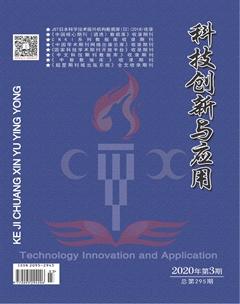基于中望3D的螺旋千斤頂?shù)娜S設(shè)計(jì)及動(dòng)態(tài)仿真
李益平


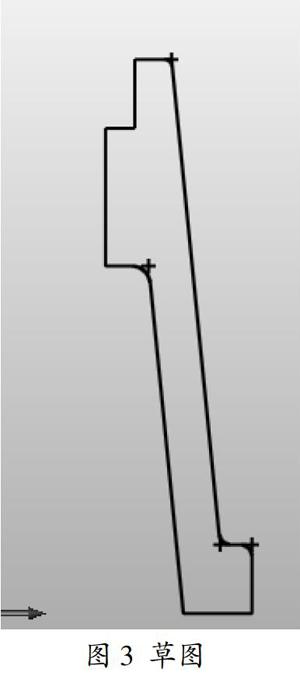
摘? 要:中望3D不僅能對(duì)零件實(shí)體進(jìn)行建模,而且能模擬機(jī)構(gòu)的運(yùn)行過程,同時(shí)還可以將運(yùn)動(dòng)過程進(jìn)行演示,并制成動(dòng)畫文件,用于實(shí)時(shí)進(jìn)行演示。文章以千斤頂為例,介紹了三維實(shí)體建模過程和方法,并進(jìn)行裝配,然后做出它的爆炸圖,并進(jìn)行動(dòng)畫演示。
關(guān)鍵詞:螺旋千斤頂;中望3D;三維設(shè)計(jì);運(yùn)動(dòng)仿真
中圖分類號(hào):TP391.7? ? ? ?文獻(xiàn)標(biāo)志碼:A? ? ? ? ?文章編號(hào):2095-2945(2020)03-0074-03
Abstract: ZW3D can not only model parts, but also simulate the running process of the mechanism. At the same time, it can demonstrate the moving process and make animation files for real-time demonstration. Taking Screw Jack as an example, this paper introduces the process and method of three-dimensional solid modeling, carries out assembly, then makes its explosion diagram and carries out animation demonstration.
Keywords: screw Jack; ZW3D; three-dimensional design; motion simulation
1 研究的意義
千斤頂主要適用于車輛檢修、工程支撐和一般重物起升下降之用。螺旋千斤頂由人力通過往復(fù)扳動(dòng)手柄,通過螺旋副傳動(dòng),螺桿或螺母套筒作為頂舉件,而達(dá)到起重拉力的功能。其結(jié)構(gòu)輕巧堅(jiān)固、靈活可靠,攜帶輕便,因此廣泛應(yīng)用于流動(dòng)性的起重作業(yè)。
傳統(tǒng)的設(shè)計(jì)方法,工作量大,周期長(zhǎng),效率低,而且需要試制樣機(jī)。中望3D軟件作為國(guó)內(nèi)優(yōu)秀的三維設(shè)計(jì)軟件,操作簡(jiǎn)單,設(shè)計(jì)效率高。它不僅可以生成二維工程圖,而且可以進(jìn)行三維零件建模和虛擬裝配,還可以進(jìn)行運(yùn)動(dòng)仿真功能,通過動(dòng)畫來展現(xiàn)零件的三維造型和運(yùn)動(dòng)仿真。它能幫助設(shè)計(jì)人員綜合比較幾種設(shè)計(jì)方案,減少設(shè)計(jì)風(fēng)險(xiǎn),對(duì)實(shí)際應(yīng)用提供了參考價(jià)值。
2 螺旋千斤頂?shù)娜S設(shè)計(jì)過程
在三維設(shè)計(jì)之前,需要根據(jù)設(shè)計(jì)參數(shù)要求,確定主體結(jié)構(gòu)。
2.1 傳動(dòng)零件的設(shè)計(jì)——螺旋桿的設(shè)計(jì)
螺旋桿的三維模型建立相對(duì)簡(jiǎn)單,運(yùn)用幾次圓柱體疊加特征或者繪出軸向截面圖利用【旋轉(zhuǎn)】特征,利用打孔和陣列命令鉆孔,然后利用螺紋特征成型螺紋。圖1為螺旋桿的三維模型。
圖1 螺旋桿的三維模型
2.2 螺套的設(shè)計(jì)
螺套建模的關(guān)鍵是內(nèi)梯形螺紋的建模。所以先建外部輪廓的模型,然后再建內(nèi)螺紋。螺套的模型如圖2所示。
圖2 螺套的三維模型
2.3 底座的設(shè)計(jì)
(1)單擊“造型模塊”中的“插入草圖”,選取XZ平面為基準(zhǔn)面,繪制草圖3。
(2)退出草圖截面,單擊“造型模塊中”的“旋轉(zhuǎn)”命令,選z軸為坐標(biāo)軸,得圖4。
(3)單擊“造型模塊”中的“打孔”命令,選螺紋孔,大徑10,深度20,再鏡像特征得圖5,底座的建模就完成了。
2.4 頂墊的設(shè)計(jì)
頂墊的三維建模過程如下:
(1)單擊菜單欄中“文件”,然后單擊“新建”命令新建頂墊文件。
(2)單擊“造型模塊”中的“圓柱體”命令,分別建直徑為50,高度為20和直徑為70,高度為10的圓柱體疊加。
(3)單擊“造型模塊”中的“孔”命令,選擇臺(tái)階通孔,上端直徑為35.5,深度為10.3,下端直徑為25。
(4)單擊“造型模塊”中的“圓角”命令,倒圓角R10。
(5)單擊“造型模塊”中的“圓角”命令,倒工藝圓角R1。
(6)單擊“造型模塊”中的“插入草圖”,選擇XZ平面為基準(zhǔn)面,繪制寬度是2,長(zhǎng)度超出零件輪廓的矩形。
退出草圖截面,單擊“造型模塊”中的“拉伸”命令,深度為0.3,選擇除料,得到一個(gè)通槽,然后單擊“造型模塊”中的“陣列”命令,數(shù)目24個(gè),得到頂墊三維模型圖6。
圖6 頂墊的三維模型圖
2.5 端蓋的三維建模
端蓋的三維建模過程如下:
(1)新建端蓋文件。
(2)單擊“造型模塊”中的“圓柱體”命令,建直徑為50,高度為9的圓柱體。
(3)單擊“造型模塊”中的“孔”命令,選擇沉頭孔,大端直徑20,小端直徑為11,孔角度為90度。
(4)單擊“造型模塊”中的“倒角”命令,倒尖角C1,得到端蓋的三維模型圖7。
圖7 端蓋的三維模型
3 千斤頂?shù)难b配
裝配方法如下:
(1)新建裝配。選擇“零件/裝配”對(duì)象,并將其命名為“千斤頂裝配”。
(2)插入千斤頂?shù)鬃M件。選擇“裝配”選項(xiàng)卡→“組件-插入”命令(或者單擊右鍵,選擇插入組件),從對(duì)象列表中選擇底座組件,將它放置在屏幕上0,0,0的位置上。
(3)對(duì)齊千斤頂?shù)鬃M件。現(xiàn)將千斤頂?shù)鬃M件與XYZ基準(zhǔn)面對(duì)齊。成功對(duì)齊的關(guān)鍵:將過濾器設(shè)置為面,并單擊右鍵選取在實(shí)體上選項(xiàng)。如果選取一個(gè)圓柱面,則中望3D軟件將假定同心約束;如果選取平面,則中望3D軟件假定為重合約束。
(4)插入螺套組件。選擇“裝配”選項(xiàng)卡→“組件-插入”命令,從對(duì)象列表中選擇螺套組件,將它放置在遠(yuǎn)離千斤頂?shù)鬃哪硞€(gè)位置。
(5)對(duì)其螺套組件。現(xiàn)在,將對(duì)齊螺套組件和千斤頂?shù)鬃M件。
(6)插入螺旋桿組件。選擇“裝配”選項(xiàng)卡→“組件-插入”命令,從對(duì)象列表中選擇螺旋桿組件,將它放置在遠(yuǎn)離千斤頂?shù)鬃哪硞€(gè)位置。
(7)對(duì)齊螺旋桿組件。現(xiàn)在,將螺旋桿組件插入到千斤頂?shù)鬃吐萏捉M件中。
(8)插入絞桿組件。選擇“裝配”選項(xiàng)卡→“組件-插入”命令,從對(duì)象列表中選擇絞桿組件,將它放置在遠(yuǎn)離千斤頂?shù)鬃哪硞€(gè)位置。
(9)對(duì)齊絞桿組件。現(xiàn)在,將絞桿組件插入到螺旋桿組件中。
(10)插入頂墊組件。選擇“裝配”選項(xiàng)卡→“組件-插入”命令,從對(duì)象列表中選擇頂墊組件,將它放置在遠(yuǎn)離千斤頂?shù)鬃哪硞€(gè)位置。
(11)對(duì)齊頂墊組件。現(xiàn)在,將頂墊組件插入到螺旋桿組件中。
(12)插入端蓋組件。選擇“裝配”選項(xiàng)卡→“組件-插入”命令,從對(duì)象列表中選擇端蓋組件,將它放置在遠(yuǎn)離千斤頂?shù)鬃哪硞€(gè)位置。
(13)對(duì)齊端蓋組件。現(xiàn)在,將端蓋組件插入到頂墊組件中。
(14)檢查對(duì)齊。使用視圖/外部基準(zhǔn)面按鈕,由此將基準(zhǔn)面從顯示屏中移除,確保開啟著色;再次使用“裝配”選項(xiàng)卡中的“對(duì)齊-查詢”對(duì)齊約束命令,查看有顏色代碼的圖形。
(15)保存、退出裝配。
(16)干涉檢查。至此千斤頂?shù)恼麄€(gè)裝配過程基本結(jié)束,如圖8所示。
4 千斤頂?shù)谋▓D及動(dòng)畫演示的生成
千斤頂爆炸圖的生成過程如下:
(1)單擊工具欄“裝配”→“炸開配置”,輸入炸開裝配圖的名稱,單擊“確定”按鈕進(jìn)行炸開。
(2)單擊工具欄“裝配”→“移動(dòng)”圖標(biāo),對(duì)組件進(jìn)行位置上的調(diào)整,爆炸圖如圖9所示。
(3)單擊工具欄“裝配”→“新建動(dòng)畫”,使用該功能,創(chuàng)建一個(gè)動(dòng)畫(過程省略)。
5 結(jié)束語
利用中望3D軟件對(duì)千斤頂進(jìn)行三維設(shè)計(jì)及虛擬裝配,可得到以下結(jié)論:
(1)設(shè)計(jì)直觀、合理而又高效。(2)通過虛擬裝配和運(yùn)動(dòng)仿真,可以很直觀地檢測(cè)各零件之間的碰撞與干涉,節(jié)省了開發(fā)時(shí)間,并能高效地對(duì)產(chǎn)品進(jìn)行優(yōu)化設(shè)計(jì)。
參考文獻(xiàn):
[1]于美麗.基于Solidworks的圓柱齒輪減速器的三維設(shè)計(jì)及動(dòng)態(tài)仿真[J].科技創(chuàng)新與應(yīng)用,2016(18):43-44.
[2]杜學(xué)飛.淺談中望3D軟件功能應(yīng)用[J].內(nèi)蒙古科技與經(jīng)濟(jì),2016(4):100+115.
[3]劉本輝.用中望3D輕松設(shè)計(jì)陶瓷盤式制動(dòng)器[J].CAD/CAM與制造業(yè)信息化,2014(10):57-59.